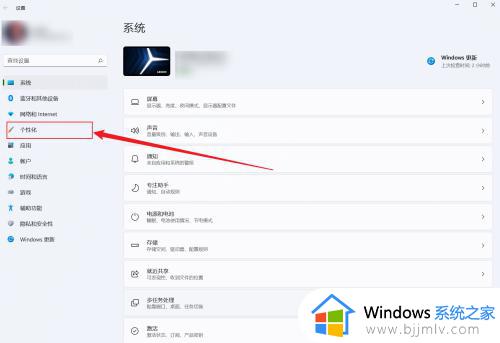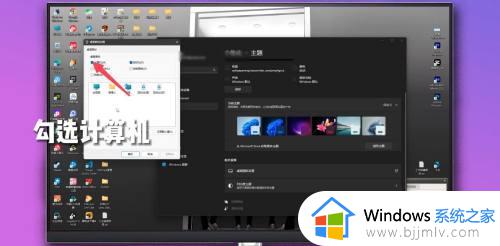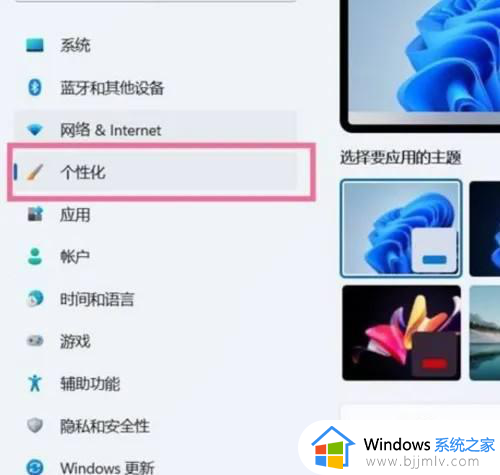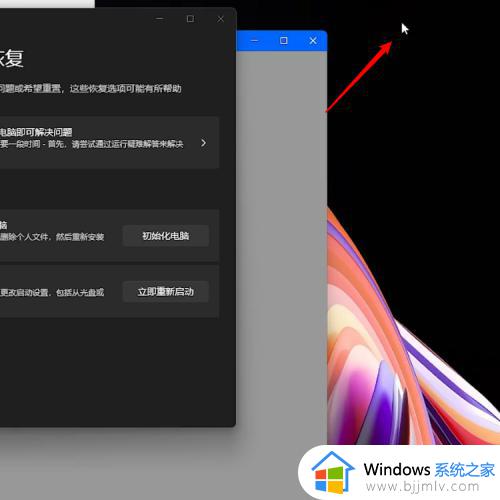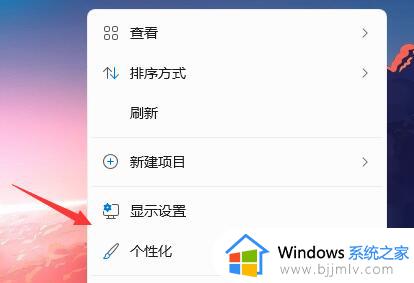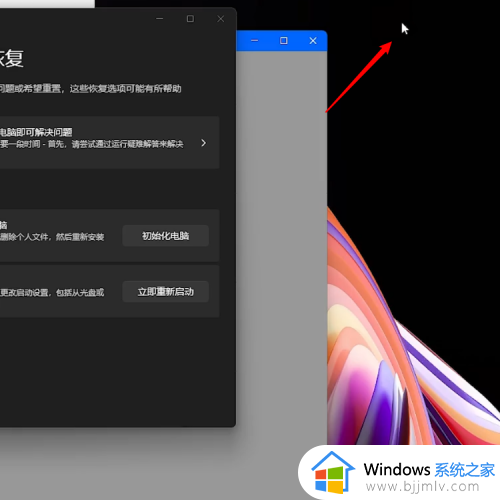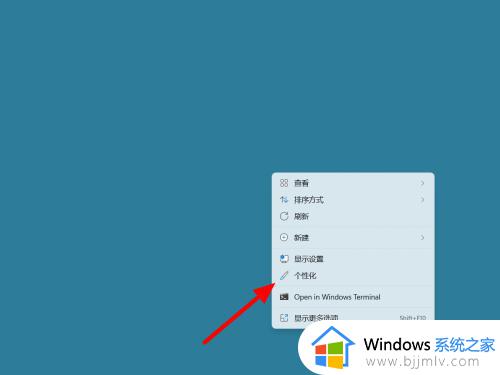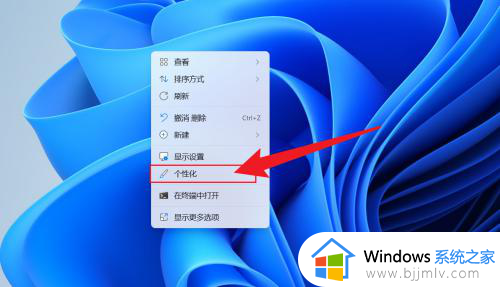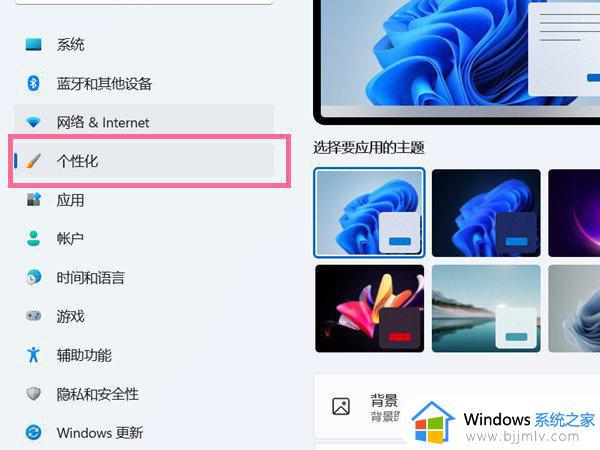windows11桌面我的电脑怎么显示 windows11桌面我的电脑在哪里调
更新时间:2023-12-30 21:23:16作者:jkai
我的电脑图标是一个重要的桌面图标,它可以帮助我们快速访问电脑的文件和文件夹。然而,一些刚使用电脑的小伙伴可能会对如何在windows11中显示我的电脑图标感到不太了解,对此windows11桌面我的电脑在哪里调,今天小编就给大家介绍一下windows11桌面我的电脑怎么显示,快来一起看看吧。
具体方法:
1. 回到桌面后,单击右键空白处,选择“显示设置”选项。
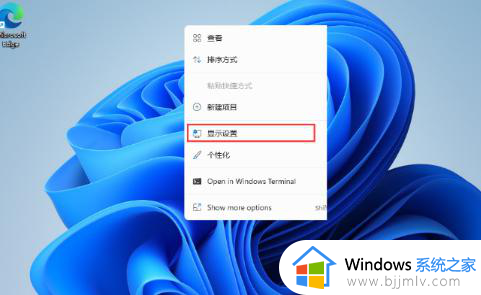
2. 在显示设置页面中,寻找“个性化”选项。
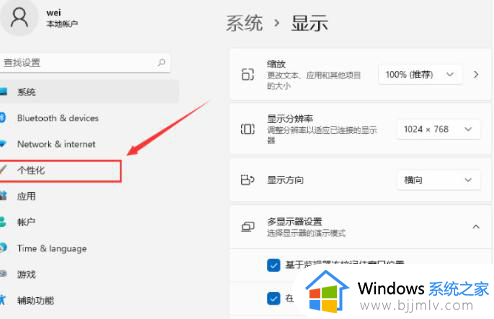
3. 进入“个性化”选项,找到“主题”设置。
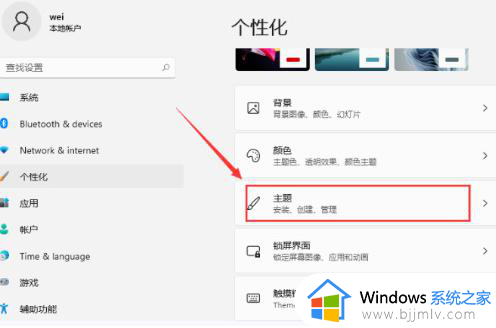
4. 在主题页面中,选择“桌面图标设置”功能。
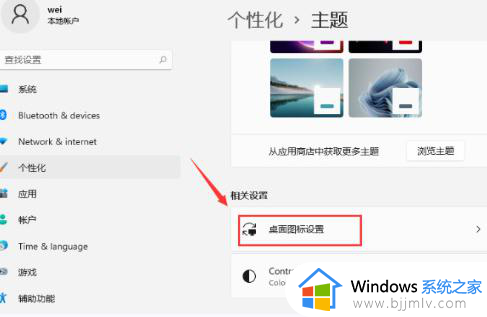
5. 进入桌面图标设置后,勾选“计算机(我的电脑)”选项。然后点击确定按钮即可在桌面上看到“我的电脑”图标。
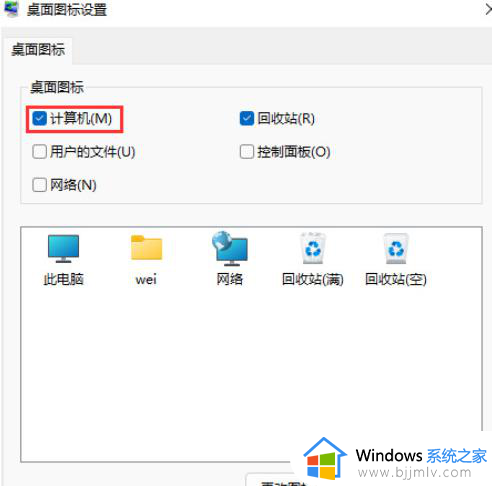
以上全部内容就是小编带给大家的windows11桌面我的电脑显示方法详细内容分享啦,不知道怎么显示我的电脑的小伙伴就快点按照上述的内容进行操作吧。